iPhone・Android共に全てのアプリがSIMなしでも使用できます。アプリの中でも、電話番号認証・SMS認証を必要としないアプリは、問題なく使用できます。
電話番号認証・SMS認証が必要なアプリもメール認証などに設定することで利用でそのまま利用できます。
1、新しいiPhone SE2を買ったので、古いiPhoneのSIMを抜いて新しいiPhoneに入れて使います。

契約会社(IIJmio)のアプリを入れて、通信用のプロファイルをダウンロードして設定を行うことでSIMが使えるようになる。
2、古いiPhone 64GB は、まずバックアップをPCにとる。
3、次に古いiPhoneを初期化してクリーンインストールする。
初期化は、「iPhoneを探す」をoffにして行う。
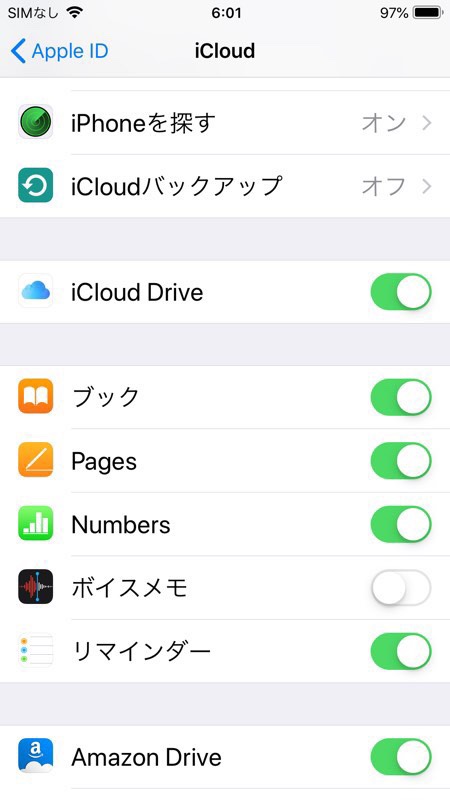
全てのコンテンツと設定を消去するを選んでクリーンインストール。
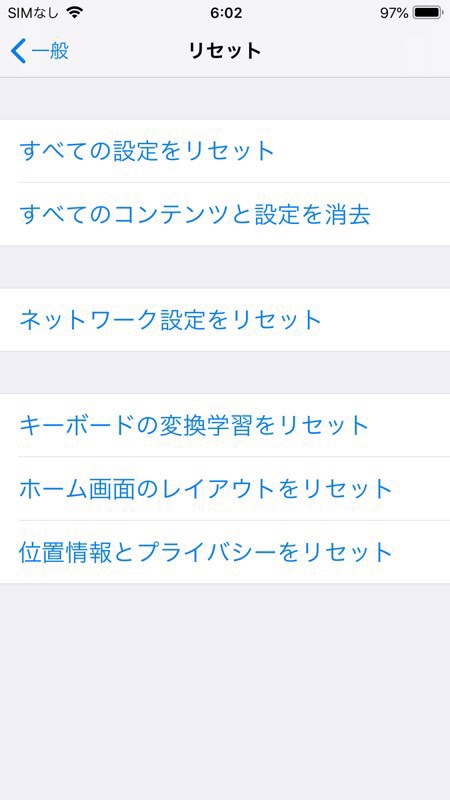
使用可能なメモリーが増えて、高速になります。
4、次に、PCに接続し、2のバックアップを用いて復元します。
バックアップと復元には、時間が数時間かかるが、クリーンインストールから復元することで、アプリをWiFiのみで確実に使えるか確認する。たちまちほとんどのアプリがそのまま使えることがわかった。
5、古いiPhoneの電話番号認証を行なっているアプリ、LINE、FACETIMEを一旦削除する。iMessageは削除できないのでそのままにする。
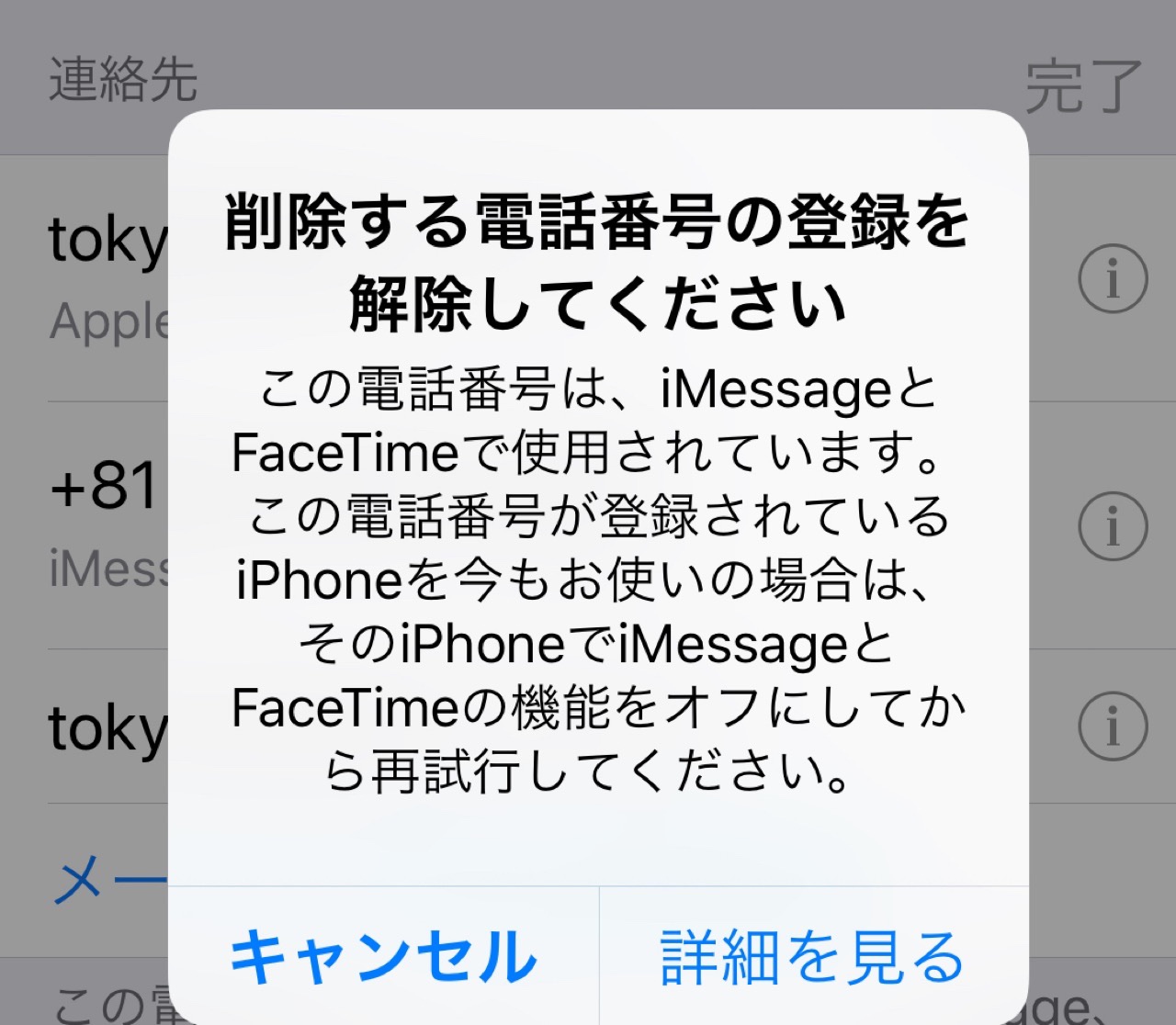
6、設定ー>AppleIDー>「名前、電話番号、メール」を確認。
電話番号は、新しいiPhoneで使うので、これを一旦削除したい。そのために、新しいiPhoneのiMessageとFACETIMEをoffにする。
今度は、古いiPhoneのiMessageとFACETIMEをoffにして、電話番号を削除する。FACETTIMEとLINEアプリを再インストールし、設定からFACETIMEとiMessageのアプリの設定をメールのみとする。
その後、アプリを使ってみると使えるようになっていた。
SIMカードなし・WiFiのみでLINEは登録可能ですが、SIMなしスマホでLINEを使う方法はややこしい。
わたしは、FACEBOOK使って認証できるようですが、新しいiPhoneでこれらのアプリを使うことにしました。
7、顛末記
一応、iMessageとFACETIMEの設定はできて使えたのですが、その後、古いiPhoneが何故か電話番号認証を試みることがわかりました。どちらのアプリも古いiPhoneでは、有効化しないことにしました。
有効化して使うたびに、このiPhoneでこのアプリが使われたと通知が来るので、重要な時以外は有効化して使わないのが良いようです。
電話番号認証を使わないほとんどのアプリは、利用できる。
オンラインミーティングも、古いiPhoneで、WiFi使ってできるようになりました。(^。^)
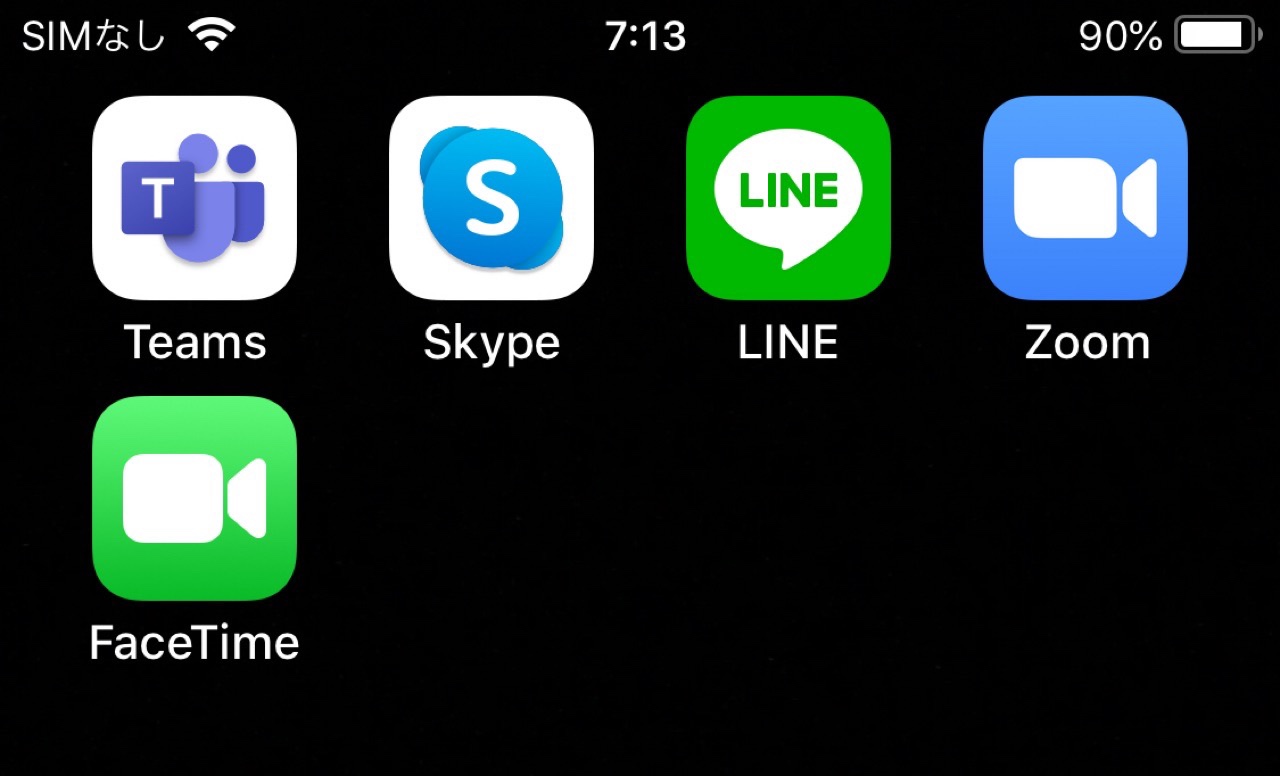
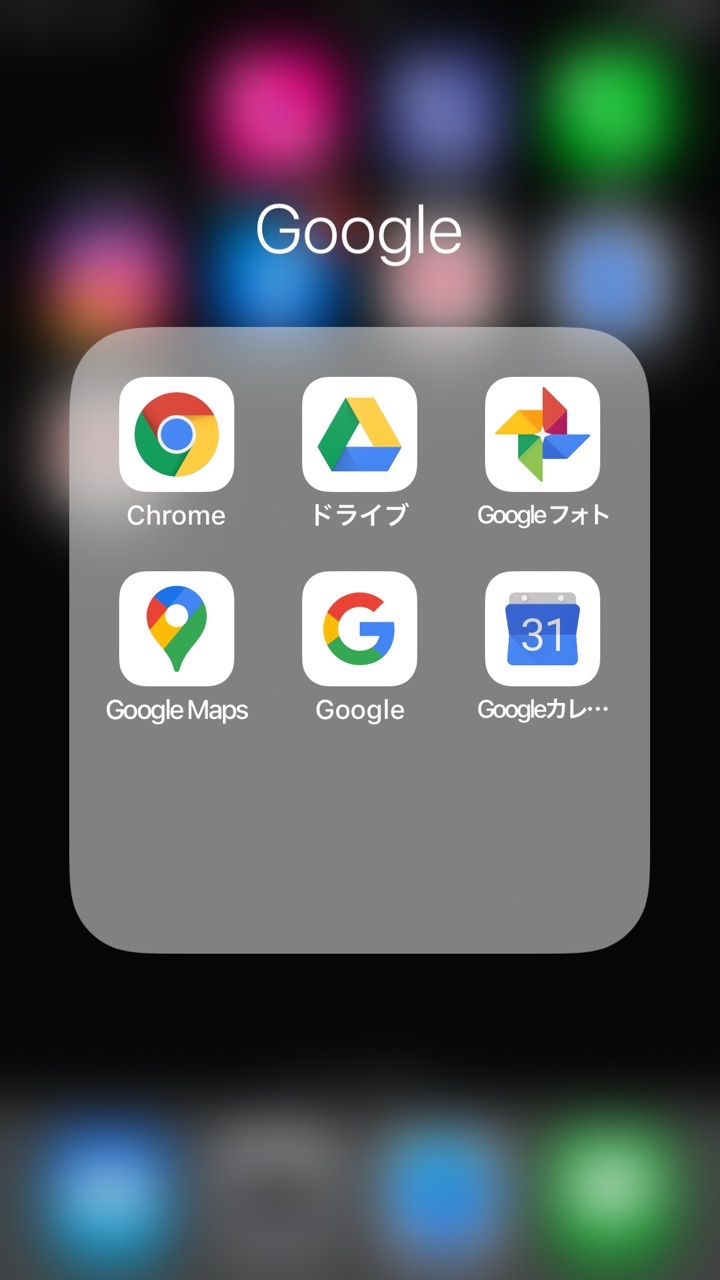
以上
Wifi のみで、LINEのインストールができる?
答え、いくつかの方法がある。
https://org-rabo.com/line-no-sim/
Wifi のみで、LINEのインストールができる?
答え、いくつかの方法がある。
https://org-rabo.com/line-no-sim/